SERPとは?
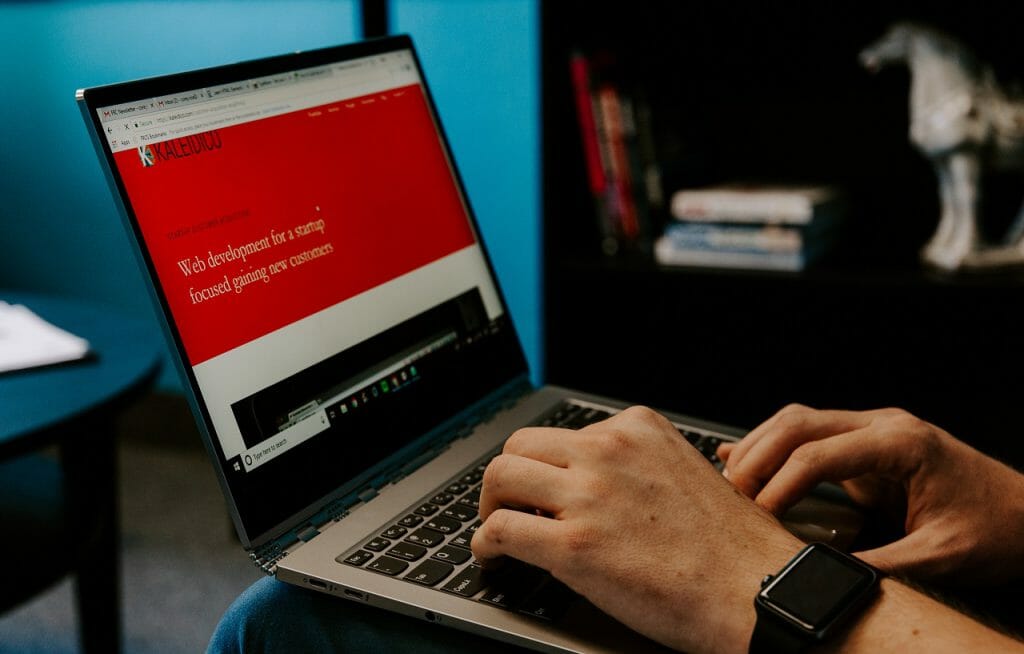
SEOについて調べていると出てくる『SERP(サープ)』ですが、これはSearch Engine Result Pageの頭文字を取ったものです。名前のとおり、検索エンジンで表示されたページを表します。
検索エンジンの検索結果
検索ボックスにキーワードを入れて検索を行うと、キーワードを含んだサイトの一覧が表示されます。このページを『SERP』もしくは複数形で『SERPs』と呼びます。
GoogleやYahoo!などの検索エンジンは、それぞれ独自の検索アルゴリズムを持っていて、その序列に従ってSERPを表示させるのです。つまり、SERPの特徴や仕組みを知ることで、SEOで何を優先すればよいのかが分かるようになります。
上位に表示されればアクセスが見込める
普段インターネット検索をしたとき、開くのはSERPで表示された1ページ目か、せいぜい2~3ページ目にあるどれかのサイトではないでしょうか。よほど詳しく調べていない限り、それ以降のページに目を通す人は少ないでしょう。
つまり、1ページ目に表示されるサイトと2ページ目以降に表示されるサイトではアクセス数に大きな開きがあるということです。
狙ったキーワードで自分の運営するサイトやブログが何位に表示されるのか、上位に表示させるためにどんな対策を取ればよいのか、こうした取り組みがSEOと呼ばれます。
SERPに表示される内容

インターネット検索をすると、上の方には広告枠があり、下の方へいくとキーワードにより純粋に検索された結果が表示されています。
ここでは、SERPに表示される項目について解説します。
ユニバーサル検索
『ユニバーサル検索』とは、2007年にGoogleが開発した仕組みで、Webページ以外の検索結果を表示する機能のことです。たとえば、地図・画像・動画・ニュースなどがこれにあたります。複数の検索結果を統合して、同じページにユーザーが求めるであろう結果を集約して表示します。
一方、特定種類のコンテンツなどに限定して参照できる検索機能を『バーティカル検査』と呼びます。検索窓の下にある、『すべて』から『画像』や『動画』に切り替えることで、特定の分野のみの検索結果を見ることができます。
ユニバーサル検索で表示される例として、『NAVERまとめ』『Yahoo!知恵袋』『辞書(コトバンク)』などがあります。全てが同じページに表示されるため、インターネット検索に慣れていない人でも素早く目的の結果を表示できるようになりました。
オーガニック検索
ユニバーサル検索ではなく、純粋にキーワードで検索された結果が『オーガニック検索』と呼ばれます。SEO対策とは、このオーガニック検索内での順位を上げることです。
広告枠などの下部に表示され、オーガニック検索の途中にもユニバーサル検索結果が表示されるため、検索結果が上位のサイトでも、見た目では下の方に表示されます。
アンサーボックス
検索されたキーワードがどんなものであるかを完結に述べている部分で、特定のWebサイトから抜粋してボックスの中に表示させたものを『アンサーボックス』といいます。
SERPでは最も上部に表示されるため、ユーザーの目にとまりやすいでしょう。『○○とは』『○○の由来』などの答えを求めるキーワードで検索されるとよく表示されます。
上記のようなキーワードで検索するユーザーにとって、すぐに答えが書いてあるWebサイトにたどり着けるため利便性が高いといえるでしょう。
広告やサジェストなどその他の機能
ユニバーサル検索結果やオーガニック検索結果、アンサーボックスのほか、SERPにはいくつかの結果が表示されます。その一つは『広告』です。広告は表示される最大数が決まっていて、上部に四つ、下部に三つとなっています。
さらに、検索ボックスにキーワードを入れると、自動的に予想される関連ワードが表示されたことはないでしょうか。これを『サジェスト』といいます。サジェストは検索エンジンにより検索回数の多いものが表示されるようになっています。
また、外国の現在時刻を調べるなど答えが決まっている検索では、簡素に回答が載っている『ナレッジカード』が表示され、著名人の名前などで検索すると『ナレッジパネル』と呼ばれる情報をまとめたパネルが表示されます。
SERPに表示されるのはスニペット
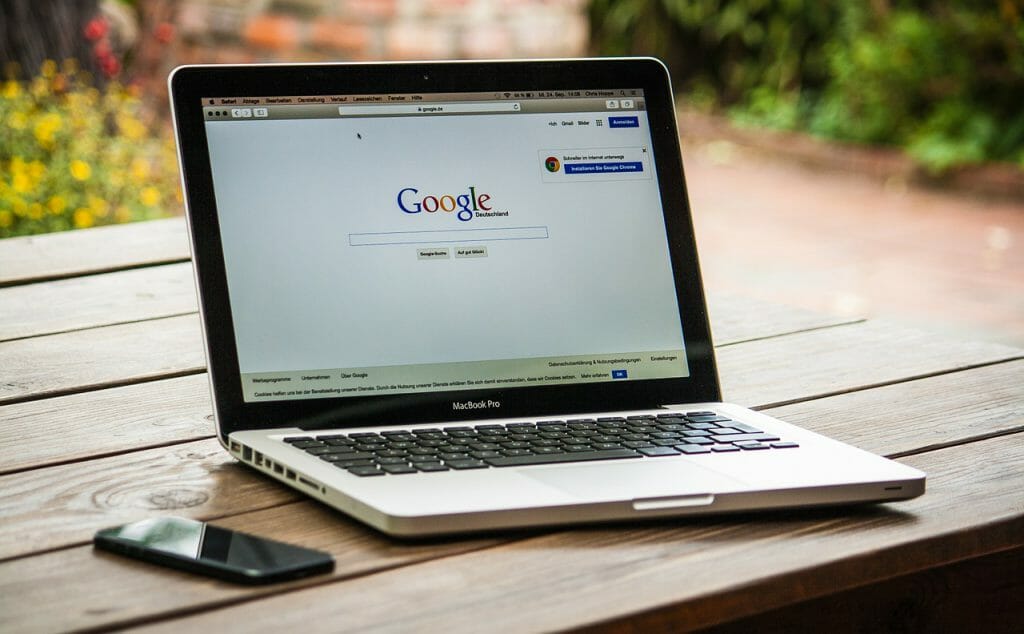
SERPにはWebサイトのタイトルだけではなく、『スニペット』も一緒に表示されます。スニペットとは、そのWebサイトがどんな情報を載せているのかを簡潔に表した説明文のことです。
タイトルは分かりやすいものに
多くの人が最初に目にとめるのはWebサイトの『タイトル』です。タイトルがよく分からないものであったり、英語だけだとなかなかクリックしてもらえないでしょう。
『○○のお店5選』や『○○の解決方法』など、キーワードに対する答えが明確にタイトルに含まれている方が選ばれやすい傾向があります。もちろん、そのWebコンテンツの内容に沿ったタイトルであることが最重要です。
検索ワードとの関連性があることをはっきり表示させた質の高いタイトルをつけるように心がけましょう。
スニペットは変更される可能性も
コンテンツの説明文であるスニペットは、検索エンジンの判断により書き換えられることがあります。自動的に変更された説明文は、多くの場合、自分が意図するような魅力的な文章になりません。
この検索エンジンによる変更を防ぐには、コンテンツに相応しく、説明文に適した文字数でスニペットを作成することが重要です。
SERPを分析できるツール

検索エンジンのアルゴリズムは日々複雑な形へ進化しています。そのため、今まで通用してきたSEOの効果が薄れてきたと感じている人も多いことでしょう。
これに対抗するためには、SERPを細かく分析できるツールを利用してみましょう。
各国のデータが見られるSERPchecker
『SERPchecker』では、日本国内だけではなく海外サイトを含んだSERPの結果をチェックできます。使い方は簡単で、キーワード・エリア・デバイスを指定して分析ボタンを押すだけです。
Analyze(アナライズ)タブで表示される項目は、自分の見やすいようにカスタマイズが可能です。結果はCSV形式でエクスポートできるため、後でまとめて確認したいときに便利でしょう。
分析結果を表示するAnalyzeタブから『Snapshot(スナップショット)タブ』に切り替えると、実際にGoogleで検索したときに表示されるSERPを確認できます。
SERPChecker - Google SERP competitor analysis
無料で無制限のSERPOSCOPE
無料で利用できる『SERPOSCOPE』は、いくらでも無制限にキーワードを登録できるのが魅力です。チェックできるのはGoogle検索のみになります。
全て英語で表示されますが、簡単な単語ばかりなので設定さえ終わらせてしまえば面倒な部分はほとんどないでしょう。
自分のサイトを登録し終えたら、検索ワードを入力します。このとき『Bulk import』ボタンを使うと一気にワードを入力できるため便利です。『Cron time』を設定すると毎日同時刻にチェックできます。
Open source rank checker for SEO | serposcope
有料だが多機能なahrefs
有料ならではの機能が満載の『ahrefs』が1日にクローリングするページ数は60億あるとされています。被リンクのデータベースは最大級で、他の追随を許しません。
『ダッシュボード』『Backlink profile』『被リンク』機能では、上位表示される競合サイトのキーワードや被リンク、また自分のサイトの被リンクの分析が可能です。
『アンカーテキスト分析』を使うと、被リンクされたアンカーテキストを一覧で表示できます。キーワードで絞り込みも可能なので、競合サイトを参考にするときに役立つでしょう。
SEOの被リンク分析・競合調査ツール | Ahrefs(エイチレフス)
まとめ
検索エンジンによる検索結果ページであるSERPには、ユニバーサル検索結果・オーガニック検索結果・アンサーボックス・広告などが表示されます。
上位に表示されるサイトにするためには、より細かい分析と対策が必要です。便利な分析ツールを使って、オーガニック検索での上位表示を狙いましょう。




